Un menu joue un rôle très important dans la conception de votre blog, car il facilite la navigation sur votre site et améliore l’expérience utilisateur. Bien que WordPress est livré avec sa propre section et des paramètres pour vous aider à créer un menu, il y a un certain nombre de plugins de menus qui peuvent vous aider à élever le menu à un autre niveau sur votre site. Aujourd’hui on va savoir comment ajouter un méga menu facilement à l’aide d’un plugin .
Ajouter Méga menu sur wordpress
La première chose à faire est de télécharger et installer le plugin Max Mega Menu , c’est la meilleure plugin gratuit de création de méga menu. Après l’activation du plugin, ce dernier va ajouter un mega menu à votre tableau de bord :
Les options par défaut marche très bien pour la plupart des sites. Vous pouvez changer la couleur des menu par celles utilisées par votre site, pour trouver le code de cette couleur un clique droit sur le menu de votre blog et utiliser l’option inspecter ou examiner un élément :
Maintenant conserver le code de votre couleur dans un fichier texte pour l’utiliser dans les étapes qui suit.
Ensuite aller sur » Mega menu » dans votre tableau de bord, puis ‘Menu Themes’ et enfin cliquer sur ‘Menu Bar’ :
Ici vous pouvez changer la hauteur de votre menu en pixel « Menu height », la couleur de l’arrière plan du menu ( utiliser le couleur trouvée précédemment), et d’autres options…
N’oublier pas de sauvegarder vos choix .
Dans ce qui précède on a configuré notre méga menu, maintenant on va créer le menu, pour cela aller sure Apparence>menus et activer le méga menu sur vos menus :
Un menu s’affiche “Mega Menu” en cliquant dessus, une popup s’ouvre et vous aurez la possibilité d’ajouter des widgets à votre menu et ainsi choisir le nombre de colonne à affichées.
Vous pouvez aussi éditer les widgets en cliquant sur l’icône de la clé. N’oubliez pas de cliquer sur le bouton Enregistrer pour enregistrer les paramètres de votre widget.
Une fois que vous avez terminé, vous pouvez fermer la fenêtre contextuelle et visiter votre site Web pour voir le menu méga en action.
Nous espérons que cet article vous a aidé à apprendre comment ajouter un méga-menu sur votre blog WordPress. Vous pouvez également voir notre guide sur la façon d’accélérer WordPress et d’améliorer les performances pour les débutants.
Si vous avez aimé cet article, merci de le partager avec vos amis.

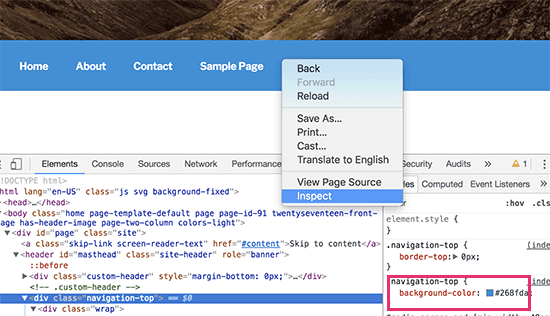
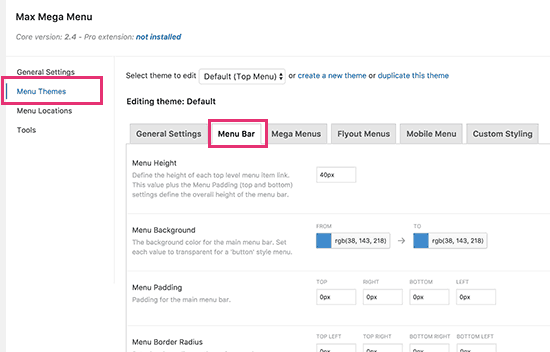
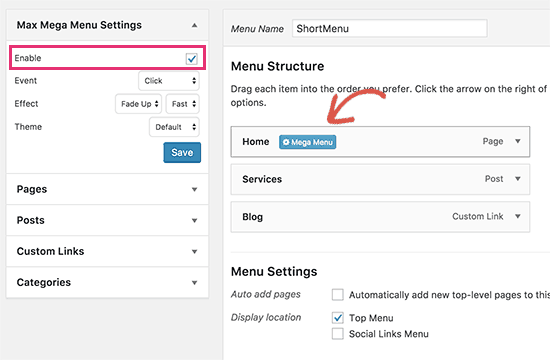

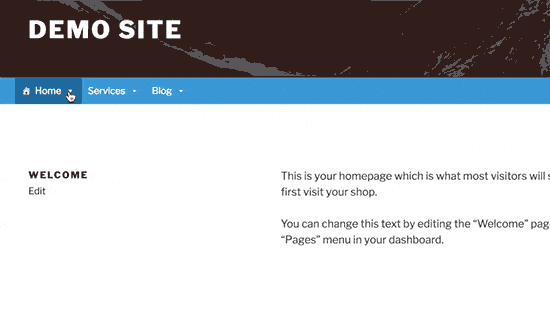
Laisser un commentaire